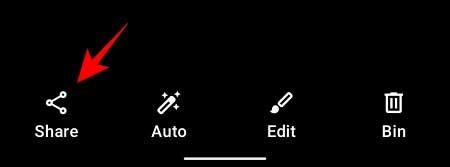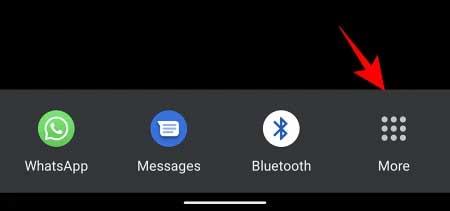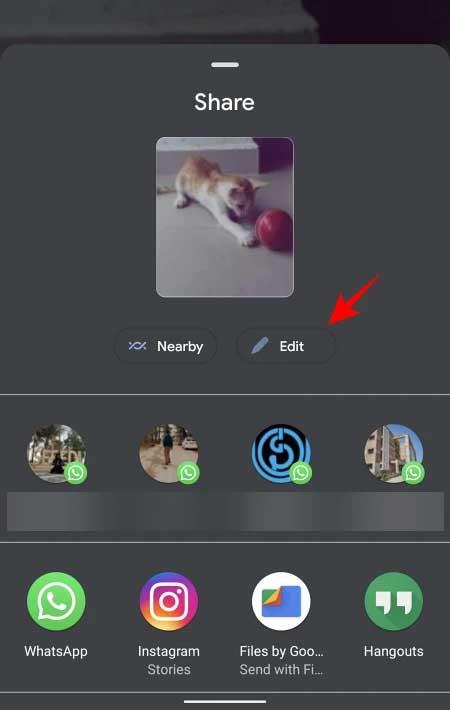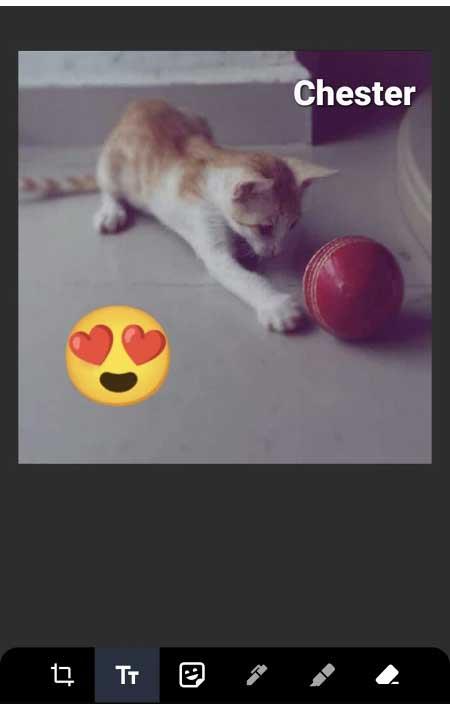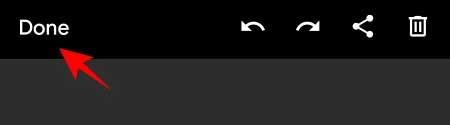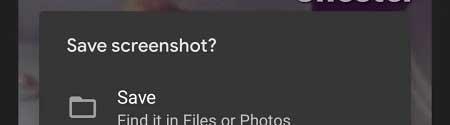La Vista previa para desarrolladores de Android 12 se está probando con muchos cambios interesantes. Desde la mejora visual hasta la conveniencia de las funciones. Entre ellos destaca el nuevo cambio del botón Editar . Está incrustado dentro de las preferencias para compartir fotos. Aquí encontrará todo lo que necesita saber al respecto y cómo editar fotos con Markup Editor en Android 12 Developer Preview .
Instrucciones para usar Markup Editor en Android 12 desde la pantalla de compartir
El sistema operativo Android 12 amplía el editor de fotos en Android 11 para permitir a los usuarios importar archivos al Editor de marcas antes de compartirlos. Cuando tocas el botón Compartir , puedes acceder a esta herramienta de edición para "embellecer" el trabajo a partir de capturas de pantalla, fotos de la biblioteca de la cámara o fotos descargadas de la aplicación ... como quieras.
Abra la foto en su teléfono y toque el botón Compartir en la esquina inferior izquierda de la pantalla.
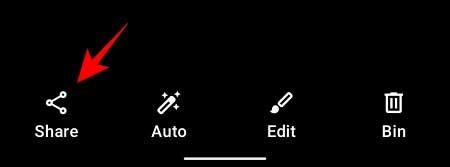
Toque Más .
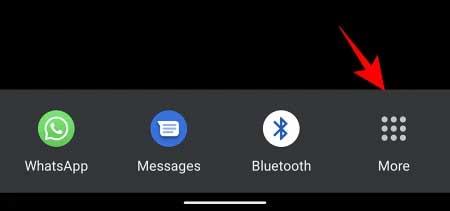
Verá un nuevo botón Editar junto a la ventana de vista previa de la imagen. Tócalo.
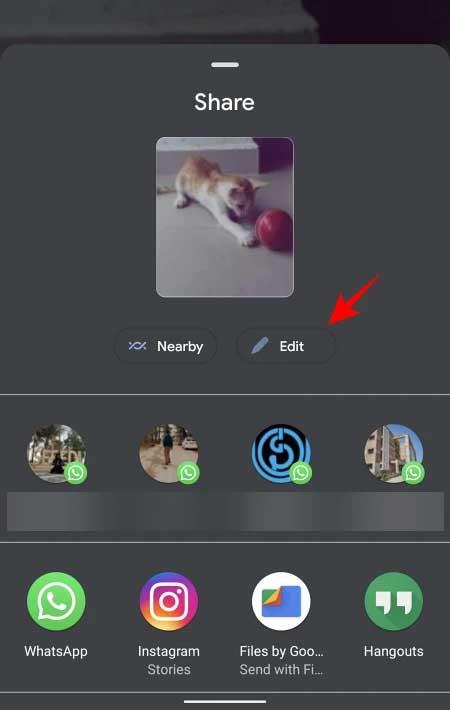
La imagen ahora se ha importado al Editor de marcas de Android 12. Aquí tienes un montón de opciones como dibujar en la foto, recortarla o rotarla, incluso agregar emoji o insertar texto.
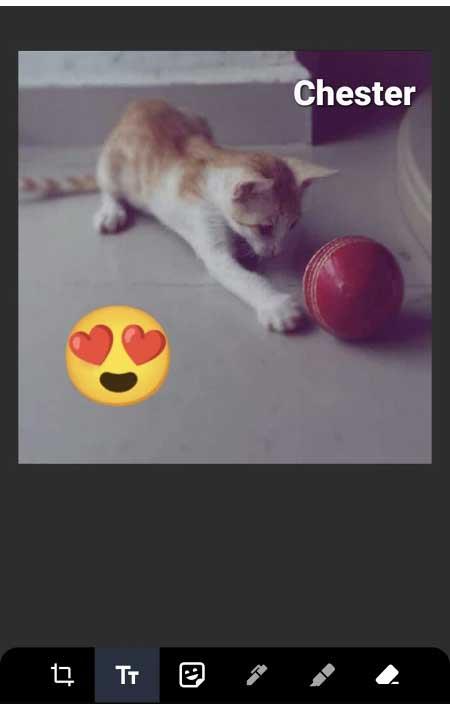
Una vez que haya terminado de editar, toque Listo en la esquina superior izquierda de la pantalla.
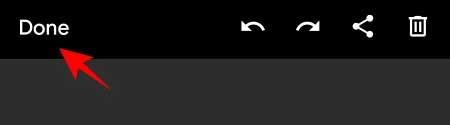
Luego toque Guardar para guardarlo en el archivo.
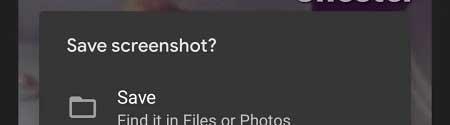
Este es un cambio pequeño pero importante en Android 12 . Simplifica el proceso de edición y perfeccionamiento de fotos en teléfonos inteligentes Android. Ahora todo el mundo puede hacer todo bien en la pantalla para compartir fotos de Android 12 . ¿Qué opinas de esta función? ¡Comparta con los lectores de WebTech360!